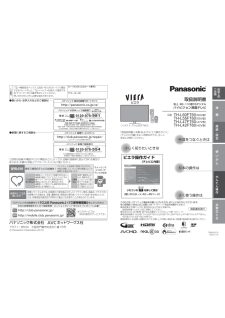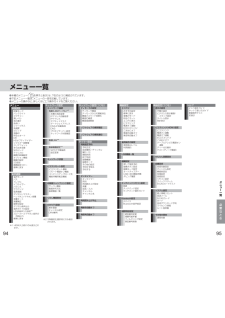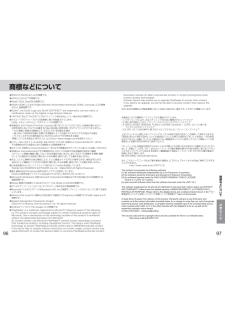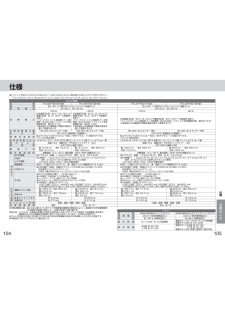-1

29 / 54 ページ

29 / 54 ページ
現在のページURL
USBハードディスクに録画を予約するUSBハードディスクに録画した番組を再生する(テレビを見ているときに)(テレビを見ているときに)1を押す12放送の種類を選ぶ23設定 CHで番組を選ぶで番組を選び、メディアプレーヤー 録画一覧または録画機器:USB HDD録画可能時間 37:38 標準)(22金 23土 24日 25月 26火 27水 28木 29金66月22日(金)プロジェクトM「混乱の中から希望を創造せよ)プロジェクク22:00 ∼ 22:55 ∼ロケットを生み出した男たち∼」∼ロケットトすべて未視聴地上 D 041未を押す録画かんたん予約広告詳細 青 前日の番組表選択されている番組赤 翌日の番組表 緑 注目番組一覧 黄 チャンネル別表示スポーツアニメ番組名音楽番組数11地上 D 0816/22(金) なつかしの名画館19:001BS 1036/23(土) 音楽のある風景18:0016/23(土) サイエンススペース19:301未未視聴録画中プロテクト中未CS 102選択戻る映画日付6/21(木) 海のお友達 (○○海洋公園)19:0019 006/22(金) アニメ宇宙人○○19:00地上 D 01100:10(標準)サブメサブメニュー録画可能時間 33時間49分 (標準)ドラマチャンネル録画時間使用中の録画機器機器選択中の番組を押す選択戻る再生USB HDD 1情報表示青複数選択赤シーン/見どころ一覧緑チャプター一覧黄消去録画一覧画面4を押す●もう一度再生開始が表示されますを押すと録画予約が解除されます。●録画モードは一度予約すれば、次の予約からは自動的に同じ録画モード(最後に設定したモード)に設定されます。●電源を切る場合は、必ずリモコンの電源ボタンで操作してください。本体で電源を切ると録画できなくなります。予約完了23録画停止の確認画面で「はい」を選び、決定」「を押すお知らせ● 録画中、本体で電源を切ったりUSBハードディスクを取り外すと、録画中の番組は保存されません。● 予約した時間に設定したUSBハードディスクが取り外されていると、録画を開始できません。(録画予約した番組の放送中にUSBハードディスクを接続しても、録画は開始しません。)● USBハードディスクの使用状況によっては、録画や再生が正常に行われないことがあります。■ USBハードディスク使用中に本体で電源を切るときは(1)リモコンのを押して録画や再生を停止する(2)本体の電源を切る56詳しくは:→「録画する」「録画予約をする」→いた再生を停止する再生を一時停止/再開する再生中に押すと、早戻し/早送りする● 押すたびに速度が速くなります。5段階)((通常の再生に戻すにはを押す停止する番組を選び、決定」「を押す使か再生中の操作実行中の録画を途中で停止するとき1録画を予約する/録画した番組を再生する■ 録画番組の消去を押す)押した回数だけチャプターマークのある場面に飛び越して再生する(前番組/次番組へは飛び越しません)かんたん操作残量が不足したときに不要な番組を選んで消去します。(1)消去したい録画番組を選び、 を押す(2)番組消去の確認画面で「はい」を選び、決定」「を押す■ 録画番組のプロテクト誤消去を防ぐために、録画番組にプロテクト設定できます。プロテクト設定中の番組は消去できません。フォーマットした場合は、(プロテクト設定していても消去されます。)(1)プロテクト設定したい録画番組を選ぶ(2)を押し、プロテクト設定変更」「を選び、決定」「を押す詳しくは: →「外部機器をつないで見る、聴く」「USBハードディスクに→録画した番組を再生 編集する」・57
参考になったと評価  82人が参考になったと評価しています。
82人が参考になったと評価しています。
このマニュアルの目次
-
1 .I 「→機器設定→システム設定→B-CASカード」...I 「→機器設定→システム設定→B-CASカード」で確認D「カードID」 「と、→ヘルプ→ID表示」で確認でき番 できる号 る「デコーダーID」の番号を記入してください。問い合わせのときに必要な場合があります。カードID(B-CASカード番号)ご安意上注デコーダーID●使いかた お手入れなどのご相談は …・の取扱説明書ビエラ地上・BS・110度CSデジタル 準ハイビジョン液晶テレビ品番(イラスト TH-L60FT60):「取扱説明書」本書)(および「ビエラ操作ガイド」(テレビに内蔵)をよくお読みのうえ、正...
-
2 .もくじ●この取扱説明書やビエラ操作ガイドのイラスト...もくじ●この取扱説明書やビエラ操作ガイドのイラスト、画面などはイメージであり、実際とは異なる場合があります。●この取扱説明書の説明イラストは、TH-L60FT60を元に作成しています。こんなことができますデジタル放送の視聴10ページ本機では、地上デジタル放送・BSデジタル放送 110度CS・デジタル放送が視聴できます。インターネットビエラ タッチパッドリモコン62ページ音声操作機能やインターネットなどの画面操作がタッチパッドを使って簡単に操作できます。接続 設定・エコナビ72ページインターネットサービスで動...
-
3 .安全上のご注意必ずお守りくださいご意人への危害、財...安全上のご注意必ずお守りくださいご意人への危害、財産の損害を防止するため、必ずお守りいただくことを説明しています。■誤った使い方をしたときに生じる危害や損害の程度を区分して、説明しています。警告「死亡や重傷を負うおそれがある内容」です。注意してはいけない内容です。実行しなければならない内容です。気をつけていただく内容です。警告異常 故障について・異常 故障時は直ちに使用を中止してください・■破損するようなことはしないでください傷つける、加工する、熱器具に近づける、 感電やショートによる火災の無理に曲げる、ね...
-
4 .安全上のご注意必ずお守りくださいご意■病院内や医療...安全上のご注意必ずお守りくださいご意■病院内や医療用電気機器のある場所で使用しないでください本体やビエラ タッチパッド リモコンからの電波が医療用電気機器に影響を及ぼすことがあり、誤動作による事故の原因になります。■自動ドア、火災報知機などの自動制御機器の近くで使用しないでください本体やビエラ タッチパッド リモコンからの電波が自動制御機器に影響を及ぼすことがあり、誤動作による事故の原因になります。■心臓ペースメーカーを装着している方は本体やビエラ タッチパッド リモコンを装着部から22 cm以上離してくだ...
-
5 .安全上のご注意必ずお守りくださいご意注意お手入れに...安全上のご注意必ずお守りくださいご意注意お手入れについて■お手入れの前に、安全のため電源プラグをコンセントから抜いてください感電の原因になることがあります。電源プラグを抜くアンテナについて■アンテナ工事は、販売店にご相談くださいアンテナが倒れた場合、感電の原因になることがあります。●送配電線から離れた場所に設置してください。●BS、CS放送受信用のアンテナは強風の影響を受けやすいのでしっかり取り付けてください。3D映像の視聴について■3D映像の視聴中に、疲労感、不快感を感じたり、はっきりと2重に像が見えるな...
-
6 .本機で楽しめる放送本機はデジタル放送専用です。●地...本機で楽しめる放送本機はデジタル放送専用です。●地上アナログ放送は受信できません。衛星(BS 110度CS)・放送について■ BSデジタル放送地上デジタル放送についてブロードキャスティングUHF帯の電波を使って行う放送で、高品質の映像と音声、さらにデータ放送が特長です。(2013年2月現在) ●本機ではワンセグ放送は受信できません。●受信するためには、地上デジタルの送出局に向けてアンテナを設置する必要があります。●地上デジタル専用のUHFアンテナやブースター、混合器などが必要になる場合があります。(従...
-
7 .付属品 別売品・B-CASカードの挿入付属品●ヘッ...付属品 別売品・B-CASカードの挿入付属品●ヘッドホン イヤホン、・ディーガ、DVDプレーヤーなどの接続コード類、アンテナ接続用の同軸ケーブルなどは別売です。設置や接続の前に、まず付属品をお確かめください。〈 〉は個数です。......□メインリモコン 〈1〉 □ビエラ タッチパッド□B-CASカード ...........〈1〉(品番 N2QAYB000848):リモコン ....................〈1〉(13ページ)□単3形乾電池 ..........〈2〉(品番 N2QBYB00002...
-
8 .据置きスタンドの取り付け本機には据置きスタンドが付...据置きスタンドの取り付け本機には据置きスタンドが付属しています。据置きスタンドをご使用の際は、組み立てかたをよくお読みのうえ、しっかりとテレビ本体へ取り付けてご使用ください。2テレビ本体を包装箱から出して据置きスタンドに取り付けます。(1)右図のように、スタンド金具の3本のつめをテレビ本体の穴に合わせる。(2)テレビ本体を止まる位置まで差し込む。〈 〉は個数です。□ スタンド本体 ································································...
-
9 .転倒 落下防止・壁掛け金具の設置(別売品)地震の場...転倒 落下防止・壁掛け金具の設置(別売品)地震の場合などに倒れるおそれがあります。安全のため、必ず転倒 落下防止処置をしてください。・●本欄の内容は、地震などでの転倒 落下によるけがなどの危害を軽減するためのものであり、・すべての地震などに対してその効果を保証するものではありません。付属品の転倒 落下防止部品、・壁面への固定用部品の取り付け方法は、下記をご覧ください。●テレビ台への固定と、壁面への固定の両方を行ってください。●スタンド金具カバーを必ず取り付けて(15ページ)、 ・転倒 落下防止処置をしてくだ...
-
10 .各部のはたらき本体(前面)本体(背面 側面)・B-...各部のはたらき本体(前面)本体(背面 側面)・B-CASカード挿入口※2(13ページ)(イラスト TH-L60FT60):※2 TH-L55FT60、TH-L47FT60、TH-L42FT60の場合は、イラストよりも上の位置にあります。電源ボタン(19ページ 背面) 準備リモコン受信部リモコンは、この部分へ向けて操作してください。(ビエラ タッチパッド リモコンの場合は、電源操作のみ)●リモコンの操作距離、操作範囲については(105ページ)電源コード差込み口(33ページ)※1操作部(背面左側)※2側面端子...
-
11 .各部のはたらき(つづき)メインリモコンテレビ本体の...各部のはたらき(つづき)メインリモコンテレビ本体のリモコン受信部に向けて操作してください(18ページ)●本体の電源「入」状態で、電源を「入」切」「するリモコンに乾電池を入れる●映像(2D/3D)を切り換える(66ページ)(ディーガ DVDなど)・●外部入力に切り換える①電池のふたを開ける。 準●データ放送を表示する(カラーボタン)●画面に従って使う●画面の明るさで消費電力を調整する(69ページ)備●番組のタイトルなどを表示する●録画一覧を表示する(●ホーム画面を表示するトビラの画面を表示する●アク●番組表...
-
12 .各部のはたらき(つづき)リモコンモードについてビエ...各部のはたらき(つづき)リモコンモードについてビエラ タッチパッド リモコンリモコンモードの設定ビエラ タッチパッド リモコンで音声操作機能を使って本機の操作をしたり、インターネットなど®の画面操作が簡単にできます。送受信にBluetooth 無線技術を使っています。●電源を「入」切」「するときは、テレビ本体のリモコン受信部に向けてください。テレビ本体のリモコン受信部とビエラ タッチパッド リモコンの間に障害物があると電源の「入」切」「ができないことがあります。初めてお使いになる前に、ビエラ タッチパッド ...
-
13 .アンテナ線の接続( )接続完了後に電源プラグ...アンテナ線の接続( )接続完了後に電源プラグを(33ページ)差し込む。説明イラストはTH-L60FT60を元に説明しています。※TH-L55FT60、TH-L47FT60、TH-L42FT60の場合はイラストよりも上の位置にあります。ディーガなどの録画機器を接続するときの一例マンションなどの共同受信の場合に、地上デジタル、 ・BS CSチューナー内蔵の録画機器を接続するときの例です。詳しくは接続機器の取扱説明書でご確認ください。一戸建てなど、個別のアンテナで受信する場合 準背面端子※備アンテナプラグ...
-
14 .いろいろな機器の接続必要な機器を接続してください。...いろいろな機器の接続必要な機器を接続してください。側面※説明イラストはTH-L60FT60を元に作成しています。※TH-L55FT60、TH-L47FT60、TH-L42FT60の場合はイラストよりも上の位置にあります。■ USB端子について●当社製ハードディスクやビエラ コミュニケーション カメラなど、本機に対応する機器の接続用です。本機に対応していない機器を接続しないでください。●ビエラ コミュニケーション カメラを接続する場合は、必ずUSB1端子へ接続してください。●USB端子に機器を接続したり、US...
-
15 .ビエラリンク DMI)(H対応機器の接続●ビエラリ...ビエラリンク DMI)(H対応機器の接続●ビエラリンク(HDMI)を使う(48ページ)●HDMI端子について(27ページ)ディーガなどの接続●ビエラリンク(HDMI)で録画に使う機器は、HDMI 1端子に接続してください。●ビエラリンク(HDMI)で操作できるのは、各機器につき1台です。同じ種類の機器を接続した場合、ビエラリンク(HDMI)で操作できるものは、番号の小さいHDMI端子に接続した機器のみです。■ ビエラリンク(HDMI)で録画に使う機器を接続する側面シアターとの接続●シアターは、ラックシアター...
-
16 .ビエラリンクを使わない機器の接続接続した機器の映像...ビエラリンクを使わない機器の接続接続した機器の映像をお楽しみになるときは、入力切換」「ボタンで画面を切り換えてください。●ビデオ入力端子について(27ページ)●HDMI端子について(27ページ)(DVDプレーヤーなど)再生機器の接続オーディオ機器の接続■光デジタルケーブルで接続する<機器に光デジタル端子があるときのみ>●デジタル音声入力(光)端子を持ち、PCMまたはAAC、ドルビーデジタル対応のアンプやサンプリングレートコンバーター内蔵のオーディオ機器に対応しています。●ドルビーデジタルやAAC対応のときは...
-
17 .USB機器の接続電源コードについて電源コードは本機...USB機器の接続電源コードについて電源コードは本機にアンテナや外部機器をすべて接続したあと、最後に差し込んでください。USB機器の接続●USB端子について(27ページ)●USBハードディスクを使う(52ページ)●ビエラ コミュニケーション カメラについては、ビエラ コミュニケーション カメラの取扱説明書をお読みください。電源コンセント(AC 100 V)USB 1 端子へ!側面当社製ビエ当社製ビエラ コミュニケーション カメラのUSBケーブル当社製ビエラ コミュニケーションカメラ(別売品)品番 TY-CC2
-
18 .かんたん設置設定かんたん設置設定をやり直すかんたん...かんたん設置設定かんたん設置設定をやり直すかんたん設置設定ご購入後、接続が終わって初めて本機の電源を入れたときは、かんたん設置設定」「画面が表示されます。画面の表示内容に従って、リモコンを操作して設置設定を行ってください。また、引っ越しなどでテレビ放送の受信地区が変わったとき、受信状況が変わったときなどに必要な設定をやり直すことができます。かんたん設置設定の内容12を押す 準「機器設定」を選び、決定」「を押すメニュー備映像調整接続確認(お買い上げ後、最初の設定時にのみ表示されます)音声調整画面の表示内容に...
-
19 .設置設定を再設定する●チャンネル設定は下記、受信設...設置設定を再設定する●チャンネル設定は下記、受信設定は38ページをご覧ください。地上デジタル放送(再スキャン)チャンネル設定地上デジタル放送の受信状況が変わったときや新しい放送局が開局したときなどに、受信できる放送局を自動で追加します。かんたん設置設定でうまくできなかったときや、リモコンの数字ボタンへの割り当てなどを、お好みで変えたいときに行います。衛星デジタル放送のチャンネルは工場出荷時に設定されていますが、お好みで変更できます。地上デジタル放送(初期スキャン)受信地域が変わったときや新しく地上デジタル放...
-
20 .設置設定を再設定する(つづき)衛星デジタル放送受信...設置設定を再設定する(つづき)衛星デジタル放送受信設定(個別アンテナ使用時)アンテナの向きを調整しながら、放送局ごとにアンテナレベル(受信する電波の質)を確認できます。アンテナ電源の「オフ」オン」「を設定したり、アンテナレベルが最大になるように調整します。 準38ページ手順3で「衛星」を選び、決定」「を押す地上デジタル放送1アッテネーターを設定したり、アンテナレベルが最大になるように調整したりします。2「アンテナ電源」を選び、決定」「を押す3「オン」を選び、決定」「を押す12「機器設定」 (35ページ手順...
-
21 .「マイ ホーム」の画面についてテレビ本体の電源を「...「マイ ホーム」の画面についてテレビ本体の電源を「入」にするとホーム画面が表示され、テレビ放送や、メディアプレーヤー、インターネット、データサービスなどを選んで楽しむことができます。それぞれのホーム画面ではアプリを並べ替えたり、入れ替えたりすることもできます。一部並べ替え、(入れ替えのできないアプリもあります)■ テレビ本体の電源「入」時に表示するホーム画面を設定する(1)お好みのホーム画面を選ぶ●テレビを常に全画面で表示するには、テレビ」「を選んでください。﹁(2)ホームの設定」「を選び、決定」「を押すマ...
-
22 .ビエラ操作ガイドの使いかた本機はビエラ操作ガイド(...ビエラ操作ガイドの使いかた本機はビエラ操作ガイド(電子説明書)を内蔵しています。●テレビ画面で本機の使いかたや解説を読むことができます。●本書では、電子説明書をビエラ操作ガイドと記載しています。ビエラ操作ガイドの便利な機能ビエラ操作ガイドの説明を読んだあと、実際に操作するビエラ操作ガイドを表示する1テレビを見ているときにを押す項目を選び、決定」「を押すビエラ操作ガイドのトップページを表示します。1つイエコナビ映像調整USB機器一覧制限項目設定ビエラリンク(HDMI)設定かんたん設置設定設置設定システム設定機...
-
23 .ビエラ操作ガイドの使いかた(つづき)ビエラ操作ガイ...ビエラ操作ガイドの使いかた(つづき)ビエラ操作ガイド項目一覧代表的な項目を記載します。まずお読みください● ビエラ操作ガイドについて● お使いになる前に● リモコンボタンの名称とはたらき● ビエラ タッチパッド リモコンを使う● 操作がわからなくなったときや、戻りたいときは ビテレビを見たり、番組表を使ったりするための操作を記載していますビエラ操作ガイドを使うための操作を記載していますテレビを見るトップページ外部機器をつないで見る、聴く● テレビ放送を見るための準備をする●「マイ ホーム」を操作する● テレ...
-
24 .テレビを見る番組表から番組を選んで見るはじめてご使...テレビを見る番組表から番組を選んで見るはじめてご使用になるときは画面の表示内容に従って「かんたん設置設定」を行ってください。(34ページ)テ1電源ランプ電源ランプが消えている場合は、本体の電源ボタンを押してください。(19ページ)リモコン受信部リモコンは、 の本機のリモコン受信部にに向けて操作してください。レ(テレビを見ているときに)ビをを押す見る/番組2表か放送の種類を選ぶら番組を選ん3ふだんはで見で放送中の番組を選び、リモコンで電源を「入」 切」「するる設定 CH録画機器:−−録画可能時間 −−:−−(...
-
25 .ビエラリンク DMI)(Hを使う本機とビエラリンク...ビエラリンク DMI)(Hを使う本機とビエラリンク(HDMI)対応機器(ディーガやシアターなど)をHDMIケーブル(別売品)で接続して、映像、音楽を楽しむことができます。ビエラリンク(HDMI)対応機器電源などの連動接続機器の操作に連動して、本機の電源オン オフなどが自動で行われます。・ビ■ ディスク再生(電源オン連動)ディーガCATVデジタルSTB(ケーブルテレビデジタルセッ トップボックス)ト■ 一斉電源 (電源オフ連動)「切」本機の電源を「切」にすると、接続している機器の電源も一斉に「切」になります。...
-
26 .ビエラリンクで接続したディーガに録画を予約するビエ...ビエラリンクで接続したディーガに録画を予約するビエラリンクで接続したディーガに録画した番組を再生する録画(テレビを見ているときに)1を予を押す約するを押す/録(ディーガの画面を表示)2画し放送の種類を選ぶたで 録画番組を見る を選び、番組を再生を押す3るで放送予定の番組を選び、再生したい番組を選び、設定 CH録画機器:−−録画可能時間 −−:−−(標準)22金 23土 24日 25月 26火 27水 28木スペシャル映画6月22日(金)19:00 ∼ 19:55 ○○○○○を押す使(接続しているディーガによ...
-
27 .USBハードディスクを使う本機ではUSBハードディ...USBハードディスクを使う本機ではUSBハードディスクを使用して、下記のことができます。USBハードディスクの接続に関するご注意●デジタル放送を録画 再生する・(55∼57ページ)●USBハブを使って複数のUSBハードディスクを同時に接続することはできません。(本機に登録できるUSBハードディスクは8台ですが、一度に使用できるUSBハードディスクは1台です。)●当社製ハードディスクは、付属のUSBケーブルが届く範囲で安定した水平な場所に設置してください。●USBハードディスクの動作中(再生 録画中など) 本...
-
28 .USBハードディスクを使う(つづき)USBハードデ...USBハードディスクを使う(つづき)USBハードディスクに見ている番組を録画するU本機ではUSBハードディスクを使ってデジタル放送番組の録画ができます。USBハードディスク使用上のご注意SBハ(テレビを見ているときに)●たばこの煙や殺虫剤の煙、ほこりなどがUSBハードディスクの内部に入ると、故障の原因となります。●何らかの不具合により、正常に録画ができなかった場合の内容の補償、録画した内容の損失、および直接・間接の損害に対して、当社は一切の責任を負いません。また、本機を修理した場合においても同様です。あらか...
-
29 .USBハードディスクに録画を予約するUSBハードデ...USBハードディスクに録画を予約するUSBハードディスクに録画した番組を再生する(テレビを見ているときに)(テレビを見ているときに)1を押す12放送の種類を選ぶ23設定 CHで番組を選ぶで番組を選び、メディアプレーヤー 録画一覧または録画機器:USB HDD録画可能時間 37:38 標準)(22金 23土 24日 25月 26火 27水 28木 29金66月22日(金)プロジェクトM「混乱の中から希望を創造せよ)プロジェクク22:00 ∼ 22:55 ∼ロケットを生み出した男たち∼」∼ロケットトすべて未視聴...
-
30 .ダビングする USBハードディスク( )→デ...ダビングする USBハードディスク( )→ディーガなどUSBハードディスクに録画した番組をハブやブロードバンドルーターを経由して、ダビング対応のディーガのハードディスクにダビングできます。●ディーガから本機に接続したUSBハードディスクにはダビングできません。ダビング対応のディーガの接続例ディーガにダビングの操作手順1USBハードディスク録画一覧画面を押すメディアプレーヤー 録画一覧残して保存!すべて録画一覧画面が表示されます。地上 D 041未録画時間当社製ハードディスクハブまたはダビング対応のブロ...
-
31 .SDメモリーカードを使う再生する本機で使用できるの...SDメモリーカードを使う再生する本機で使用できるのはFATフォーマットされたSDメモリーカード、FAT32フォーマットされたSDHCメモリーカード、exFATフォーマットされたSDXCメモリーカードです。本機ではSDメモリーカードを使用して、下記のことができます。●デジタルカメラで撮影した画像(写真)デジタルビデオカメラで撮影した動画、(ビデオ)を(61ページ)テレビ画面で見る●SDメモリーカードのコンテンツ※を本機で再生する(61ページ)※パソコンなどで保存した画像(写真)や動画(ビデオ)音楽、モリを押す...
-
32 .ビエラ タッチパッド リモコンについてペアリング(...ビエラ タッチパッド リモコンについてペアリング(登録)について●初めて使うときは、ビエラ タッチパッド リモコンとテレビ本体のペアリング(登録)が必要です。ペアリング(登録) 電池を入れたあとに下記の手順で行ってください。は、●ご使用にあたっては、101ページの無線LAN/Bluetooth®使用上のお願いをご覧ください。ペアリング(登録)方法タッチパッドの使いかた指でタッチパッドを以下のように操作することで、項目を選択したり、チャンネルを選局するなどの操作ができます。操作ペアリング(登録) テレビ本体か...
-
33 .ビエラ タッチパッド リモコンについて(つづき)音...ビエラ タッチパッド リモコンについて(つづき)音声操作機能を使うメインリモコンのボタンを表示する(画面リモコン)音声操作とはメインリモコン(20ページ)のボタンを表すアイコン(画面リモコン)を画面に表示させて、同様の操作をすることができます。例 ビエラ操作ガイドを見るとき:1(ツールボタン)を押すメインリモコンのボタンを表すアイコン(画面リモコン)が表示されます。60秒間操作しないと、アイコン(画面リモコン)が消えて元の画面に戻ります。●■ アイコン(画面リモコン)の表示位置を移動するにはアイコン(画面リ...
-
34 .3D映像を見る3Dに対応した放送やディーガで再生し...3D映像を見る3Dに対応した放送やディーガで再生したブルーレイ3DTM対応ディスクなどを、3Dグラス(68ページ)を使って視聴できます。また、通常放送などの2D映像を3D映像に変換して、視聴できます。■3Dの映像を見るときは3Dグラスをご使用ください3Dグラスをかけずに3Dの映像を見ることはできません。3D映像に切り換える「3D自動切換」「アドバンスト」をまたは「オン」に設定していると、3D映像の信号を検出したときに、自動的に3D映像に切り換わります。2345●3D映像対応機器(ディーガ、デジタルビデオカメ...
-
35 .3D映像を見る (つづき)3Dグラスについてエコナ...3D映像を見る (つづき)3Dグラスについてエコナビ 節電視聴 音声ガイド・・エコナビ■ 品番(2013年2月現在)TY-EP3D20W(付属品 別売品※)・※別売品は2個入りです視聴環境や使用環境に応じて、本機が自動的に本機および周辺機器を制御して、消費電力を低減します。テレビが自動で無信号自動オフが働きました3Dグラスを装着する使用上のご注意●レンズについてレンズに力を加えないでください。また3Dグラスを落としたり曲げたりしないでください。鋭利なものでレンズの表面を引っかかないでください。3Dグラスが破...
-
36 .インターネット、ネットワーク機器の接続・設定インタ...インターネット、ネットワーク機器の接続・設定インターネットへの接続ネットワーク機器の接続●インターネットへの接続は、プロバイダーや回線業者との契約内容に基づいて接続してください。(回線の種類は下記参照)無線LAN(本機に搭載)での接続インターネットへ●本機にハブまたはブロードバンドルーターを接続し、各ネットワーク機器を接続してください。●接続については、ネットワーク機器の取扱説明書もあわせてご覧ください。FTTH(光)CATV、、ADSLなどFTTH(光)回線終端装置 ケーブルモデム・・ADSLモデムにルー...
-
37 .インターネット、ネットワーク機器の接続・設定ブロー...インターネット、ネットワーク機器の接続・設定ブロードバンド環境で本機をインターネットに接続すると、アプリ一覧から下記のサービスなどがご利用になれます。また、Webブラウザ」「を使ってWebページの閲覧ができます。(つづき)インターネット、ネットワーク機器の接続・設定接続 設定・本機は無線LAN/有線LANの両方に対応しています。すでにパソコンでインターネットを利用している場合は、下記の接続 設定を行うと、・本機でインターネットを利用できます。を押すとアプリ一覧が表示されます無線LANまたはLANストレートケ...
-
38 .インターネット、ネットワーク機器の接続・設定ハブま...インターネット、ネットワーク機器の接続・設定ハブまたはブロードバンドルーターについてハブまたはブロードバンドルーターは、10BASE-T、100BASE-TXに対応のものを使用してください。100BASE-TX用の機器を使用する場合は(「カテゴリ5」以上のLANケーブルをご使用ください。)本機に接続したDHCP※でのIPアドレス自動取得が使えるブロードバンドルーターの電源を一度切ると、各機器に割り当てられるIPアドレスが停止して、電源を再び入れても、各機器間の通信ができなくなることがあります。本機をご使用中...
-
39 .インターネット、ネットワーク機器の接続・設定免責事...インターネット、ネットワーク機器の接続・設定免責事項について●機器登録時や会員登録時のパスワードが第三者に知られた場合、不正に利用される可能性があります。パスワードはお客様ご自身の責任で管理してください。当社では不正利用された場合の責任は負いません。●当社が検証していない接続機器、ソフトウェアなどとの意図しない組み合わせによる誤動作やハングアップなどから生じた損害に関して、当社では責任を負いません。●本機がお手元にない場所から問い合わせの際、本機自体の接続や現象などの目視確認が必要な内容については、お答えで...
-
40 .インターネット、ネットワーク機器の接続・設定(つづ...インターネット、ネットワーク機器の接続・設定(つづき)インターネットを使うイインターネット上の有害情報へのアクセス制限機能について本機には、お子様などに見せたくないホームページやブログ、ソーシャル ネットワーキング・・サービス(SNS)などの利用を制限するための機能が組み込まれています。ネット上のいじめ」「等のトラブルを未然に防ぐため、お子様などが本機を使ってインターネットをご使用の際は、この制限機能の利用を強くおすすめします。この制限機能をご使用の場合は、下記の設定を行ってください。2345を押 すもう一...
-
41 .インターネットを使う(つづき)アクトビラの基本操作...インターネットを使う(つづき)アクトビラの基本操作2進む × 中止更新ホームお好みページイページのセキュリティーページの読み込み状況(読み込みに時間がかかる:通常場合があります):セキュリティーで保護アドレス入力ンター○○○○ 「○○○○」配信中!選んでいる項目が強調されるネット操作パネル(を押すと表示)●使う項目を選ぶときは、◀▶で選び、決定」「を押す。ネアドレスを入力してホームページを見る(下記)ットを6/ 22 (金) 15:56戻る▲■ 終了するとき進む × 中止更新ホームお好みページアドレス入力使...
-
42 .インターネットを使う(つづき)「お好みページ」に登...インターネットを使う(つづき)「お好みページ」に登録する(20件まで)登録したいホームページを見ているときに123「ネット操作パネル」 「お好みページ」からを選び、「決定」を押す外出先から録画予約/録画番組の詳細情報を見るお好みページ一覧(表示例)お好みページ▲パナソニックホームページPanasonic TV SiteCG壁紙ダウンロード AUROGRAを押す地球の歩き方 ワールドフォトラ内容を確認して「決定」を押す「これ以上登録できません。と表示されたときは、」不要なお好みページを選び、黄」「ボタンを押し...
-
43 .ネットワーク機器を使うネットワーク機器を接続して下...ネットワーク機器を使うネットワーク機器を接続して下記のような操作ができます。お部屋ジャンプリンクディーガサーバー機器など当社製テレビ本機に接続したUSBハードディスクや本機に挿入したSDメモリーカードに保存したコンテンツを別の部屋のテレビなどで視聴別の部屋のディーガなどに保存したコンテンツを本機で視聴パソコンくらし機器ビエラリモートくらし機器からの通知を画面に表示本機(USBハードディスクスマートフォンなど当社製テレビドアホンなど当社製テレビ(お部屋ジャンプリンクサーバー機能)(88ページ)USBハードディ...
-
44 .ネットワーク機器を使う(つづき)接続 設定・お部屋...ネットワーク機器を使う(つづき)接続 設定・お部屋ジャンプリンクの操作ネットワーク機器(お部屋ジャンプリンクに対応した機器、くらし機器など)を接続する(71ページ)ディーガやネットワークにあるサーバー機器のコンテンツを再生する※1(DMP機能) お部屋ジャンプリンクサーバー機能、ビエラリモート機能の設定をする((73ページ)88∼90ページ)■ くらし機器の設定について下記の項目は、メニュー操作で個別に設定することができます。くらし機器を使用するくらし機器を...
-
45 .ネットワーク機器を使う(つづき)本機で録画した内容...ネットワーク機器を使う(つづき)本機で録画した内容や視聴中の番組を別のテレビやスマートフォンなどで見る(お部屋ジャンプリンクサーバー機能) ネットワーク接続した別のテレビやスマートフォンなど(アンドロイド端末やiPhone/iPod touch/iPad) 下記のコンテンツを視聴できます。で、視聴できる機器視聴できるコンテンツ本機で受信している放送(別の機器に放送を転送できます。)別のテレビ ※1 スマートフォンなど※2○○※2本機に接続したUSBハードディスク内の録画番組○...
-
46 .ネットワーク機器を使う(つづき)本機側で設定する1...ネットワーク機器を使う(つづき)本機側で設定する1無線LANアクセスポイントの接続 設定を行う・(2くらし機器の操作くらし機器からの通知を受ける70、74ページ)1「ビエラリモート機能」「オン」をにする①を押すテレビ画面の視聴中にテレビドアホンなどからの通知が表示されたら「決定」を押す例 テレビドアホン:ネッ「くらし機器映像の自動表示」「する」をに設定していると、自動的に画像を表示します。②「ネットワーク設定」を選び、決定」「を押す③「ビエラリモート設定」を選び、決定」「を押す④「ビエラリモート機能」を選び...
-
47 .文字入力について文字入力には、画面キーボード方式と...文字入力について文字入力には、画面キーボード方式とリモコンボタン方式があります。画面によって入力方式が異なります。画面キーボード方式画面上にキーボードを表示して▲▼◀▶で文字や項目を選び、入力します。●文節を分けて変換するとき「赤」ボタンで変換中に画面キーボードので文節を切り換える。●全角の記号を入力するとき「きごう」と入力して「赤」ボタンを押し、◀▶で記号を選び、決定」「を押す。●全角の英数字を入力するとき英数モード(半角)で入力し、赤」「ボタンを押して変換する。キーボードを消すときは、戻る」「ボタンを押...
-
48 .メニュー一覧●本機のメニュー(を押すと表示) 下記...メニュー一覧●本機のメニュー(を押すと表示) 下記のように構成されています。は、●下記メニュー一覧は、メニューの一部を記載しています。●メニューの操作など、詳しくはビエラ操作ガイドをご覧ください。メニュー映像調整映像モードバックライトピクチャー黒レベル色の濃さ色あいシャープネス色温度ビビッド液晶AI明るさオートNRHDオプティマイザーリマスター超解像クリアフォントきらめき効果Wスピードテクニカル画質の詳細設定オプション機能画面の設定3D設定画質設定コピー標準に戻す音声調整音声モードバストレブルイコライザーバ...
-
49 .商標などについて●SDXCロゴはSD-3C,LLC...商標などについて●SDXCロゴはSD-3C,LLCの商標です。TM●HDAVI Control は商標です。●RealD 3Dは、RealD社の商標です。HDMI Licensing LLCの商標●HDMI、HDMIロゴ、およびHigh-Definition Multimedia Interfaceは、または、登録商標です。●DLNA®, the DLNA Logo and DLNA CERTIFIEDTM are trademarks, service marks, orcertification marks...
-
50 .故障かな⁉ビエラ操作ガイドの「困ったときは」もあわ...故障かな⁉ビエラ操作ガイドの「困ったときは」もあわせてご覧ください。●映像が出ないなど表示がおかしい、または急にリモコンが操作できなくなった本機には非常に高度なソフトウェアが組み込まれております。万が一「リモコンが操作できない」表示が乱れる」「など、何かおかしいと感じられたときは、電源プラグをコンセントから抜き、約5秒以上後に再度電源プラグを差し込み、電源を入れてください。●電源が入らない電源プラグがコンセントから抜けていませんか?(33ページ)電源コードが本体から抜けていませんか?(33ページ)リモコンの...
-
51 .取り扱いについて(つづき)ご使用になるとき■適度の...取り扱いについて(つづき)ご使用になるとき■適度の音量にして隣近所へ配慮する特に夜間は、窓を閉めたりヘッドホンの使用をおすすめします。音量を下げると、消費電力や音のひずみも少なくなります。長時間使用しないときは・ ・・ ・・ ・・ ・・ ・・・ ・・ ・・ ・・ ・・ ・・・・ ・・ ・・ ・・ ・・ ・・ ・・ ・・ ・・ ・・ ・・・ ・・ ・・ ・・ ・・ ・・・・ ・・ ・・ ・・ ・・ ・・ ・・ ・・ ・・ ・・ ・・・ ・・ ・・ ・・ ・・ ・・・・ ・・ ・・ ・・ ・・ ・・ ・・ ・・...
-
52 .Bluetooth®対応機器についてQuick R...Bluetooth®対応機器についてQuick Reference GuideBasic Operations本機は下記のBluetooth®機器を使用できます。●スピーカーなどのオーディオ機器〔SCMS-T(コンテンツ保護技術)対応〕1台のみ:●ご使用の前に、本機とペアリング(登録)が必要です。●ご使用にあたっては、101ページの無線LAN/Bluetooth®使用上のお願いをご覧ください。●Bluetooth®対応機器の操作については、接続した機器の取扱説明書をご覧ください。●For more deta...
-
53 .仕様●このテレビを使用できるのは日本国内のみで、外...仕様●このテレビを使用できるのは日本国内のみで、外国では放送方式および電源電圧が異なりますので使用できません。(This television set is designed for use in Japan only and can not be used in any other country.)テレビ本体品種使番類源TH-L60FT60(60V型)TH-L55FT60(55V型)地上 BS 110度CSデジタルハイビジョン液晶テレビ・ ・用電AC100 V 50 / 60 Hz189 W128 W本...
-
54 .保証とアフターサービス使いかた お手入れ 修理 な...保証とアフターサービス使いかた お手入れ 修理 などは…・・■まず、お買い求め先へ ご相談くださいよくお読みください▼お買い上げの際に記入されると便利です販売店名電話 ( ) − お買い上げ日 年 月 日修理を依頼されるときは●製品名98ページの故障かな !? とビエラ操作ガイド(トップページ)「困ったときは」のに従ってご確認 ●品 番のあと、直らないときは、まず電源プラグを抜いて、お買い上げ日と右の内容をご連絡ください。 ●故障の状況地上 BS 110度CSデジタル・ ・ハイビジョ...